
Përmbajtje:
- Autor John Day [email protected].
- Public 2024-01-30 12:12.
- E modifikuara e fundit 2025-01-23 15:10.


Saldimi SMD është tashmë mjaft i vështirë me mjetet e duhura, le të mos e bëjmë më të vështirë seç duhet.
Në këtë udhëzues do t'ju tregoj se si të bëni një ves për të mbajtur PCB -të tuaja me gjëra që ndoshta tashmë i keni vendosur në shtëpinë tuaj. Ky ves përmban një ndërtim të thjeshtë por të fortë dhe një mbajtës mikroskopi USB për t'ju ndihmuar të lidhni me lehtësi edhe përbërësit më të vegjël.
Furnizimet
- Shufra prej çeliku inox 2x 40x8mm (i kam marrë nga printerët e vjetër, të prishur)
- Vida 4x 30mm M3
- 4x Rondele të Vogla
- 4x M3 Futje me fije
- Burime 2x 6mm x 20mm
- 1x Mikroskop USB i Përgjithshëm
Hapi 1: Shtypja 3D
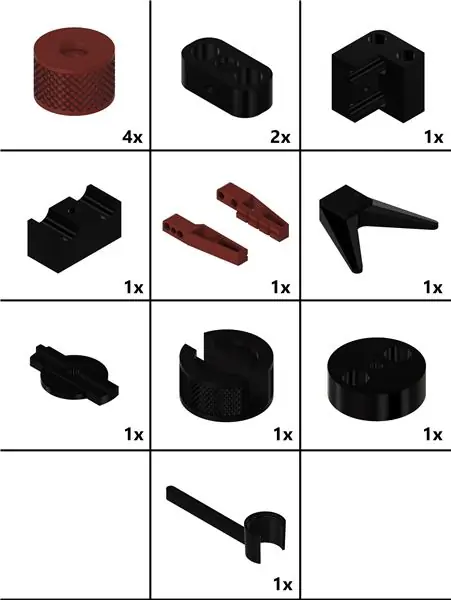
Ky kapës përdor 15 pjesë të ndryshme të printuara 3D. Lista e pjesëve dhe orientimi i rekomanduar i printimit është në figurën e mësipërme. Skedarët më poshtë ndjekin të njëjtin rend si imazhet, nga e majta në të djathtë, nga lart poshtë. Disa pjesë mbështeten në përshtatje të ngushta, si baza, ndërsa pjesët e tjera, si kapëset, mbështeten në toleranca të ngushta për t'i bërë ato të rrëshqasin përgjatë shufrave pa përtaci. Unë printova gjithçka në lartësinë e shtresës 0.2mm, shumë printerë duhet të jenë në gjendje të punojnë me këto toleranca. Nëse nuk jeni të sigurt, unë kam përfshirë një pjesë "provë" me vrima të shumta me diametra të shumtë, kështu që ju mund të provoni përshtatjen para se të printoni pjesët. Unë kam ngarkuar skedarin.f3d në rast se dëshironi të bëni ndonjë ndryshim në të. Ju mund t'i shkarkoni të gjithë skedarët më poshtë ose mund të shkoni në qendrën e Fusion 360
Hapi 2: Prerja e shufrave në gjatësi

Nëse jeni si unë, me siguri keni përdorur disa shufra 8 mm nga disa printera të vjetër, ato ndoshta janë shumë të gjata dhe duhet të priten në gjysmë në mënyrë që secila prej tyre të matet afërsisht 20 cm. Importantshtë e rëndësishme të matni me kujdes, pasi prerja duhet të jetë pikërisht në qendër.
Hapi 3: Montimi: Dorezat


Këto çelësa të vegjël përdoren për të rregulluar lartësinë e mbajtësit të PCB, gjerësinë e kapëseve dhe pozicionin e mikroskopit. Çelësat duhet të përdoren në lidhje me futjet e filetuara me gjerësi 4 mm, të cilat do të duhet të futen në vrimat përkatëse me një iton bashkues, por gjithmonë mund t'i redaktoni vrimat për të pranuar futje të filetuara me diametër të ndryshëm ose madje t'i prekni vetë vrimat, megjithëse nuk e rekomandoj këtë. -Nëse nuk keni filluar të përdorni futje të filetuara në printimet tuaja 3D ju sugjeroj t'i provoni, ato janë të lehta për t'u instaluar dhe vërtet të guximshme. Këto çelësa janë krijuar për t'u përdorur me vida M3 30 mm. Vrimat preken para se t'i vidhosni dhe një pak epoksi i shtohet vidhave për t'u siguruar që ato të qëndrojnë në vend.
Hapi 4: Asambleja: Baza

Ne do të fillojmë duke futur shufrat 8mm në vrimat në bazë. Përshtatja duhet të jetë mjaft e ngushtë, mos kini frikë të përdorni një çekiç të vogël. Sigurohuni që ata të jenë deri në fund.
Hapi 5: Asambleja: Mbajtësi



Unë e quaj këtë pjesë mbajtëse sepse mban shumë gjëra në vend. Dy shufra duhet të përshtaten me presion në anët, këto shufra nuk duhet të lëvizin, kështu që është e rëndësishme që ato të jenë të fiksuara fort. Mund të përdorni zam nëse nuk janë aq të ngushtë sa duhet. Nofullat vendosen së pari, pastaj ndalesat e rregullueshme të cilat do të shtypin kapësen kundër PCB me një sustë 6 mm. Shtrënguesi i mbajtësit bllokon montimin e mbajtësit në vend me ndihmën e një doreze, kështu që mund të lëvizet lart e poshtë sipas nevojës. Rondele përdoren midis pullave dhe trupave për të zvogëluar fërkimin.
Hapi 6: Montimi: Mbajtës i mikroskopit


Këto pjesë vendosen njëra mbi tjetrën dhe fiksohen me një çelës. Mbajtësi i mikroskopit mund të rrotullohet 360 gradë dhe krahu i mikroskopit mund të zgjatet 7 cm, mjaftueshëm për të mbuluar të gjithë zonën që mund t'ju nevojitet. Baza e mbajtësit të mikroskopit është e përshtatshme për shtyp mbi shufrat.
Hapi 7: Asambleja: Hapat Finalë



Pasi të keni vendosur gjithçka së bashku, vendosni dy burimet midis ndalesave dhe kapëseve, këto burime do të shtyjnë nofullat e kapëses kundër PCB -së, duke e bërë prodhimin serik të lehtë dhe të shpejtë. Thjesht vendosni kapëset një herë dhe harroni ato.
Mikroskopi USB fiksohet mirë në vend. Ky mikroskop USB është i lirë, por siguron një ushqim të mirë video dhe një distancë të mirë pune. Kam bërë një shpërndarës drite të shtypur 3D për të, i cili përmirëson pak cilësinë e figurës. Dosja është dhënë më poshtë. Kam shtuar disa imazhe në mënyrë që të gjykoni vetë zgjidhjen e mikroskopit. Si dhe një para-pas instalimit të difuzorit. Sigurisht që ka gjëra më të mira atje, por ky mikroskop ofron goditjen më të mirë për dollarë. Nëse ju pëlqeu kjo udhëzuese ose mendoni se është e dobishme, ju lutemi konsideroni të shtoni votën tuaj. Faleminderit:)
Recommended:
Komponentët e Sipërfaqes së Saldimit të Salduar - Bazat e bashkimit: 9 hapa (me fotografi)

Komponentët e Sipërfaqes së Salduar të Salduar | Bazat e bashkimit: Deri më tani në serinë time të Bazës së Soldering, unë kam diskutuar bazat e mjaftueshme për bashkimin që ju të filloni të praktikoni. Në këtë Instructable ajo që do të diskutoj është pak më e avancuar, por janë disa nga bazat për bashkimin e Surface Mount Compo
Saldimi përmes përbërësve të vrimave - Bazat e bashkimit: 8 hapa (me fotografi)

Saldimi përmes përbërësve të vrimave | Bazat e bashkimit: Në këtë Udhëzues do të diskutoj disa baza në lidhje me bashkimin e komponentëve përmes vrimave në bordet e qarkut. Unë do të supozoj se ju keni kontrolluar tashmë 2 udhëzimet e para për serinë time Soldering Basics. Nëse nuk e keni kontrolluar hyrjen time
Shkrirja - Bazat e bashkimit: 8 hapa (me fotografi)

Shkrirja | Bazat e bashkimit: Ndonjëherë kur jeni duke u bashkuar, thjesht duhet të hiqni disa pjesë. Unë do të tregoj disa metoda për heqjen e pjesëve që janë ngjitur në një tabelë qarku. Për secilën nga këto metoda pjesa që po përpiqeni të hiqni do të nxehet, prandaj kini kujdes. Nëse po
Përdorimi i Perfboard - Bazat e bashkimit: 14 hapa (me fotografi)

Përdorimi i Perfboard | Bazat e bashkimit: Nëse jeni duke ndërtuar një qark, por nuk keni një tabelë qarkore të projektuar për të, përdorimi i tabelës është një opsion i mirë. Pllakat e pllakave quhen gjithashtu Borde të Qarqeve të Shpuar, Tabela Prototipizimi dhe PCB Dot. Në thelb është një bandë e jastëkëve të bakrit në qark
DIY Arduino Stacioni i bashkimit: 6 hapa (me fotografi)
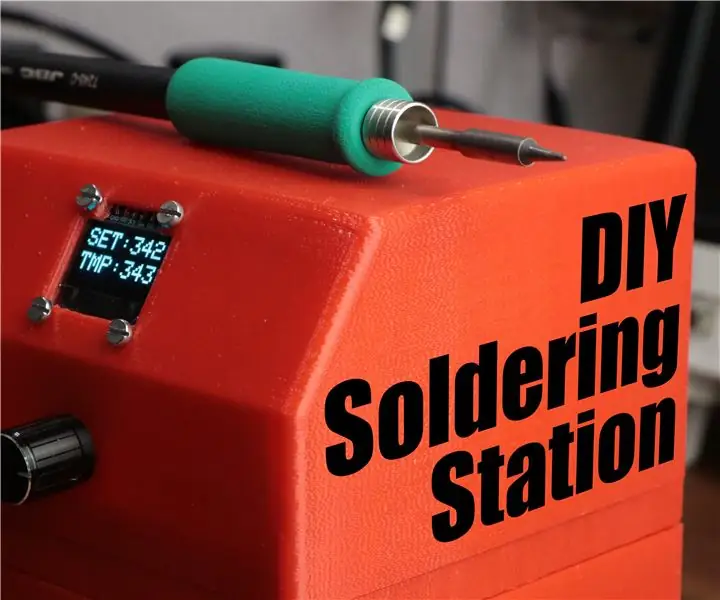
DIY Arduino Soldering Station: Në këtë projekt do t'ju tregoj se si të krijoni një stacion saldimi të bazuar në Arduino për një hekur bashkues standard JBC. Gjatë ndërtimit do të flas për termoçiftet, kontrollin e fuqisë AC dhe zbulimin e pikës zero. Le të fillojmë
